win11桌面部分图标变成白色 Windows11桌面图标显示白色解决方法
更新时间:2024-10-26 11:56:59作者:yang
近日Windows11系统桌面部分图标突然变成了白色,让很多用户感到困惑和不适应,这种突然的变化给用户的使用体验带来了一定的困扰,因此有必要找到解决方法来恢复原本的显示效果。针对这一问题,我们可以尝试一些方法来解决,让桌面图标恢复正常显示。接下来我们将介绍一些解决方法,希望能够帮助到遇到这一问题的用户。
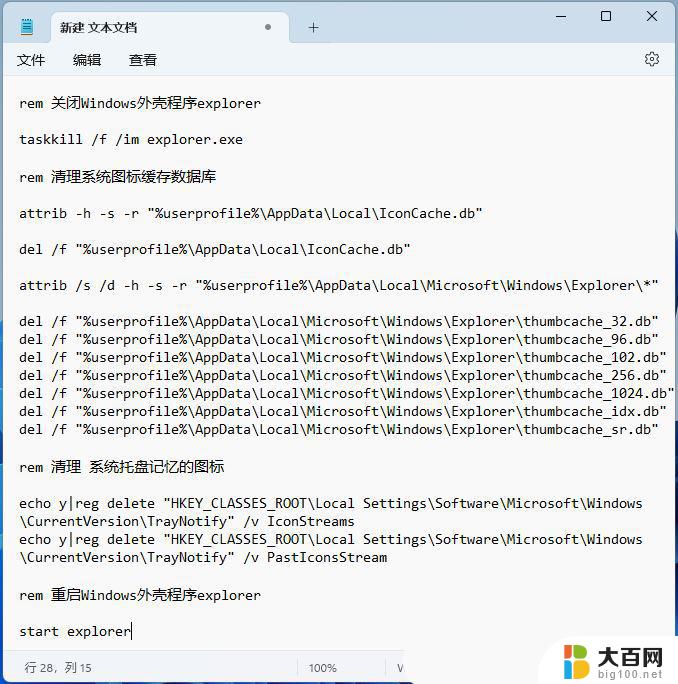
windows11桌面图标显示白色解决方法
1、打开白色方块应用的文件位置,将文件的路径复制下来
2、右键进入应用的属性页面,点击打开更改图标的页面
3、将复制的内容粘贴到对应的位置,加上文件的自身的名称
4、点击确定就会出现图标,自由的选择一个,点击确定
5、在属性页面点击应用即可恢复
以上就是win11桌面部分图标变成白色的全部内容,有出现这种现象的小伙伴不妨根据小编的方法来解决吧,希望能够对大家有所帮助。
win11桌面部分图标变成白色 Windows11桌面图标显示白色解决方法相关教程
- w11桌面图标变成白色 win11应用程序显示白图标怎么办
- 电脑浏览器图标变成白色文件是什么情况 win11应用显示白图标解决办法
- win11系统桌面图标怎么调出来 Win11桌面图标显示设置方法
- win11桌面图标管理系统 Win11系统桌面图标显示设置方法
- win11电脑图标桌面显示 win11桌面图标显示设置教程
- windows11怎么设置桌面图标大小 Win11桌面图标大小设置方法
- win11桌面上的系统图标在哪 Windows11桌面图标设置方法
- win11如何显示桌面全部图标 win11桌面图标显示位置调整教程
- 怎样改变win11桌面图标背景的颜色 win11桌面颜色设置教程
- win11下任务栏图标空白 电脑任务栏空白不显示程序图标的解决方法
- win11文件批给所有权限 Win11共享文件夹操作详解
- 怎么清理win11更新文件 Win11清理Windows更新文件的实用技巧
- win11内核隔离没有了 Win11 24H2版内存隔离功能怎么启用
- win11浏览器不显示部分图片 Win11 24H2升级后图片无法打开怎么办
- win11计算机如何添加常用文件夹 Win11文件夹共享的详细指南
- win11管理应用权限 Win11/10以管理员身份运行程序的方法
win11系统教程推荐
- 1 win11文件批给所有权限 Win11共享文件夹操作详解
- 2 win11管理应用权限 Win11/10以管理员身份运行程序的方法
- 3 win11如何把通知关闭栏取消 win11右下角消息栏关闭步骤
- 4 win11照片应用 一直转圈 Win11 24H2升级后无法打开图片怎么办
- 5 win11最大共享连接数 Win11 24H2版本NAS无法访问怎么办
- 6 win11缩放比例自定义卡一吗 win11怎么设置屏幕缩放比例
- 7 给win11添加动画 win11动画效果设置方法
- 8 win11哪里关闭自动更新 win11如何关闭自动更新
- 9 win11如何更改电脑型号名称 Win11怎么更改电脑型号设置
- 10 win11下面的任务栏的应用怎么移到左边 如何将Win11任务栏移到左侧